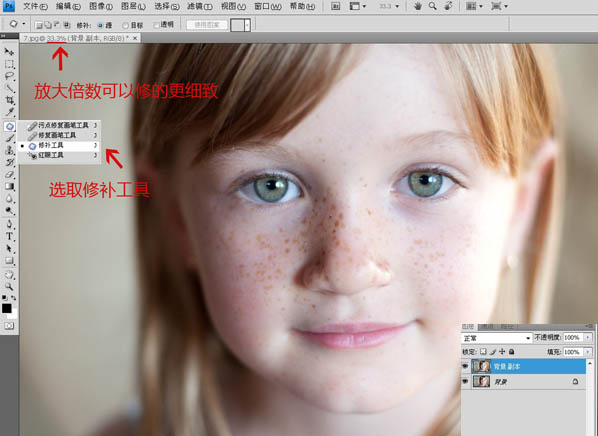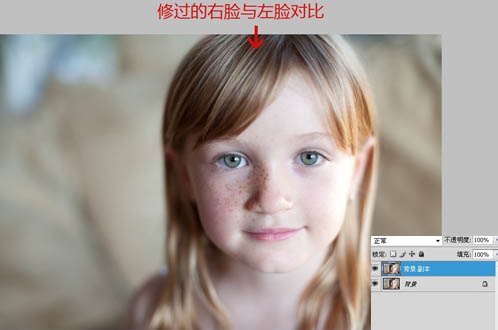利用修补工具消除小女孩脸上的斑点
摘要:利用修补工具消除小女孩脸上的斑点修补工具操作比较简单,不过要用好还是要一定经验的。如下面的教程在修复斑点的时候,尽量在斑点附近较好的肤色取样...
利用修补工具消除小女孩脸上的斑点
| 修补工具操作比较简单,不过要用好还是要一定经验的。如下面的教程在修复斑点的时候,尽量在斑点附近较好的肤色取样,而且要控制好大小,这样修出来的图片才细腻。 原图 |
|
| 最终效果 |
|
| 1、对待任何一张图片,我们在加工之前都要保持良好的习惯,复制一张原图再修饰,以免在修饰过程里由于失误造成无法挽回的局面。 2、选取修补工具,并且把图像放大,方便修饰细节,放大的倍数可以根据修补范围大小不断变换,适合自己观看方便即可。 |
|
| 3、大家都知道,在运用修补工具时,是把需要修补的地方划出一个选区,然后拖拽到可以遮盖它的位置,PHOTOSHOP会把两种像素计算,给出一个合理的数值,以达到修饰的目的。所以修补工具虽然简单,但在应用过程中,有几点注意事项: A、在修补脏点的适合,要尽量划出和脏点差不多大小的范围,太大容易把细节修丢,太小又容易修的很花。 B、在选择覆盖所圈选脏点范围的像素时,尽量选择和选区里颜色相近的像素,太深容易有痕迹,太浅容易形成局部亮点,尽量在离要遮盖的脏点不远的地方选择。 C、圈选选区的时候,尽量不要把亮暗对比强烈的像素圈进一个大选区,如果可能,要细致一点,分开修饰,如果遇到明暗交界线上的脏点,尽量寻找同处明暗交界的地方的像素把它覆盖,否则容易把光感修丢。 |
|
| 4、如图,女孩的左脸还没有修整,右脸是修过的效果,相比之下,左脸的光影更复杂,所以要更加耐心,以免把人物的光感破坏。 |
|
| 5、利用对比方法可以让你知道修图进展情况,细心的修整可以让你让你不落下任何一处瑕疵。 |
|
【利用修补工具消除小女孩脸上的斑点】相关文章:
上一篇:
给肥胖女人消除多出的赘肉
下一篇:
把生活照转为漂亮的古典工笔画效果